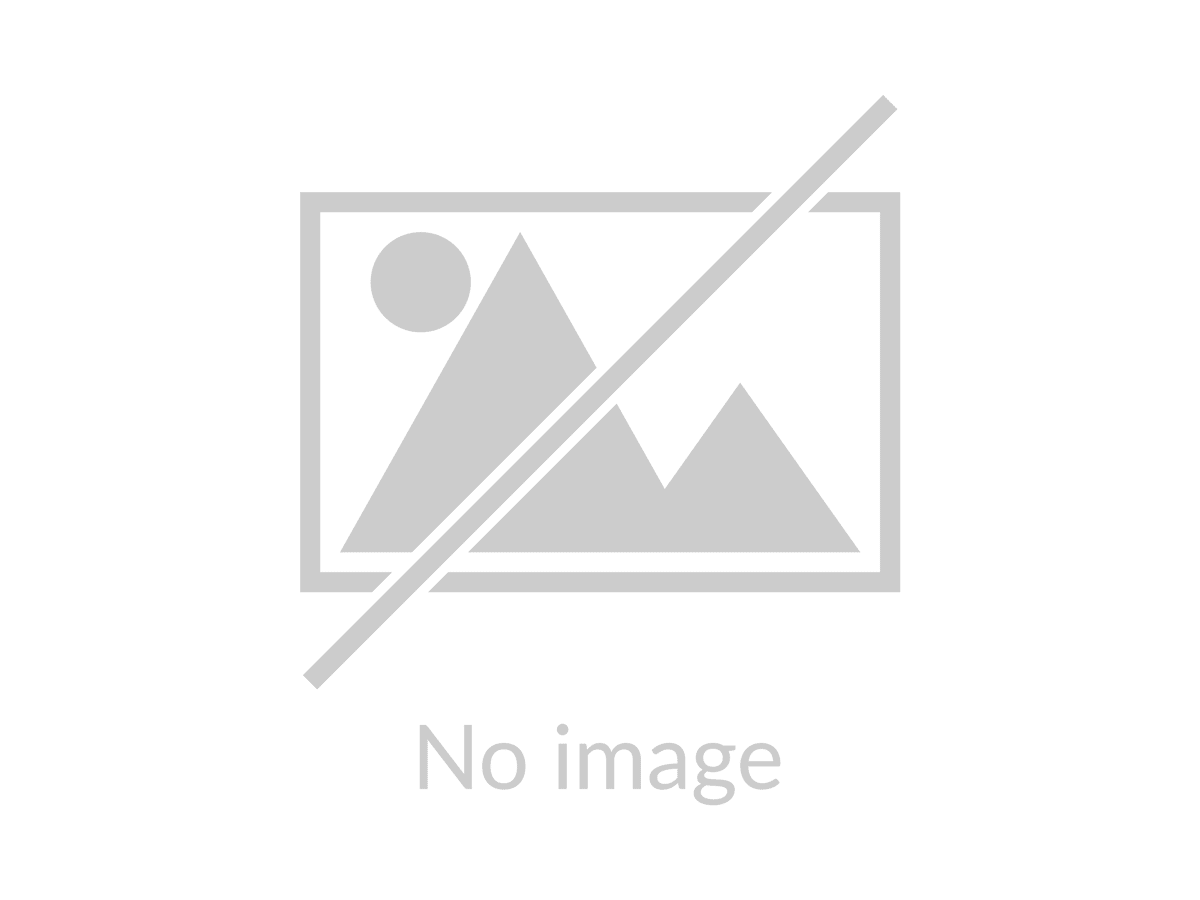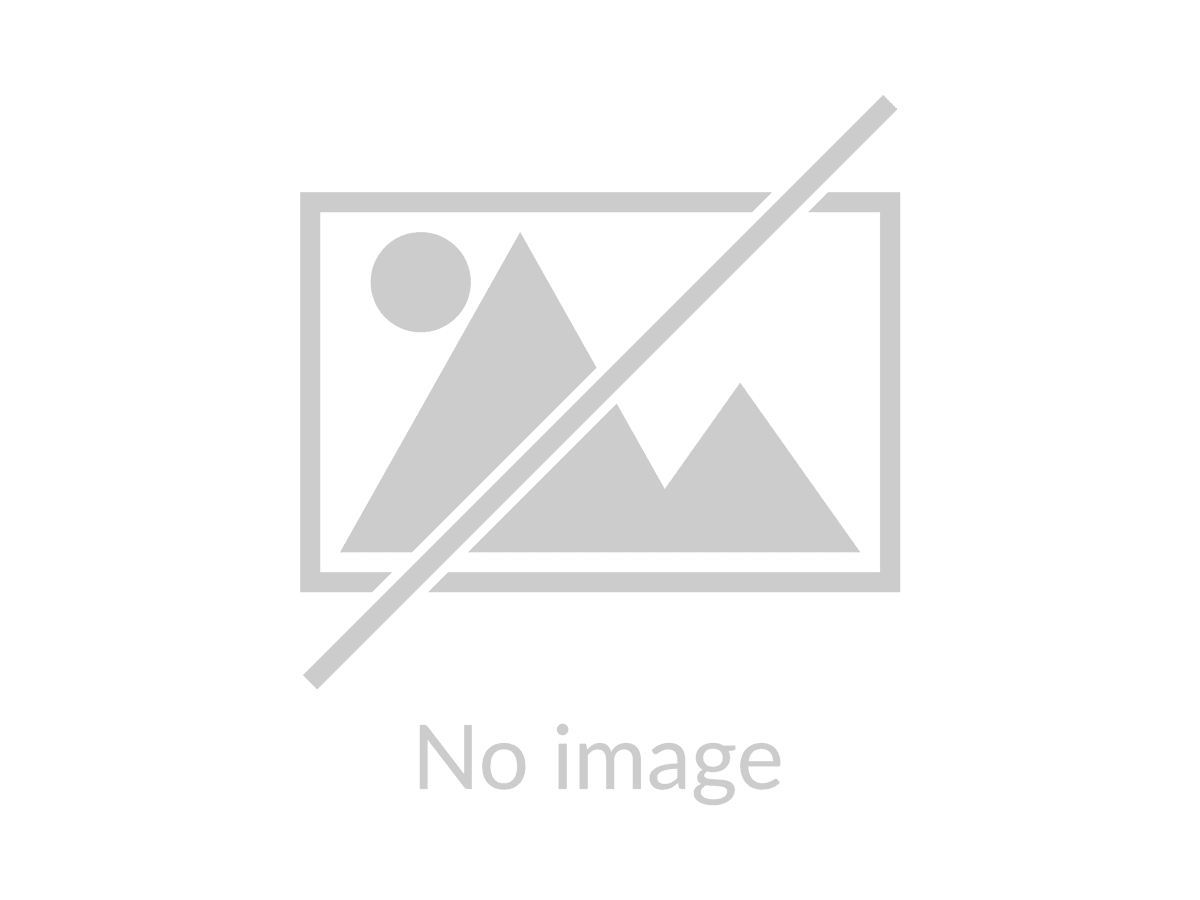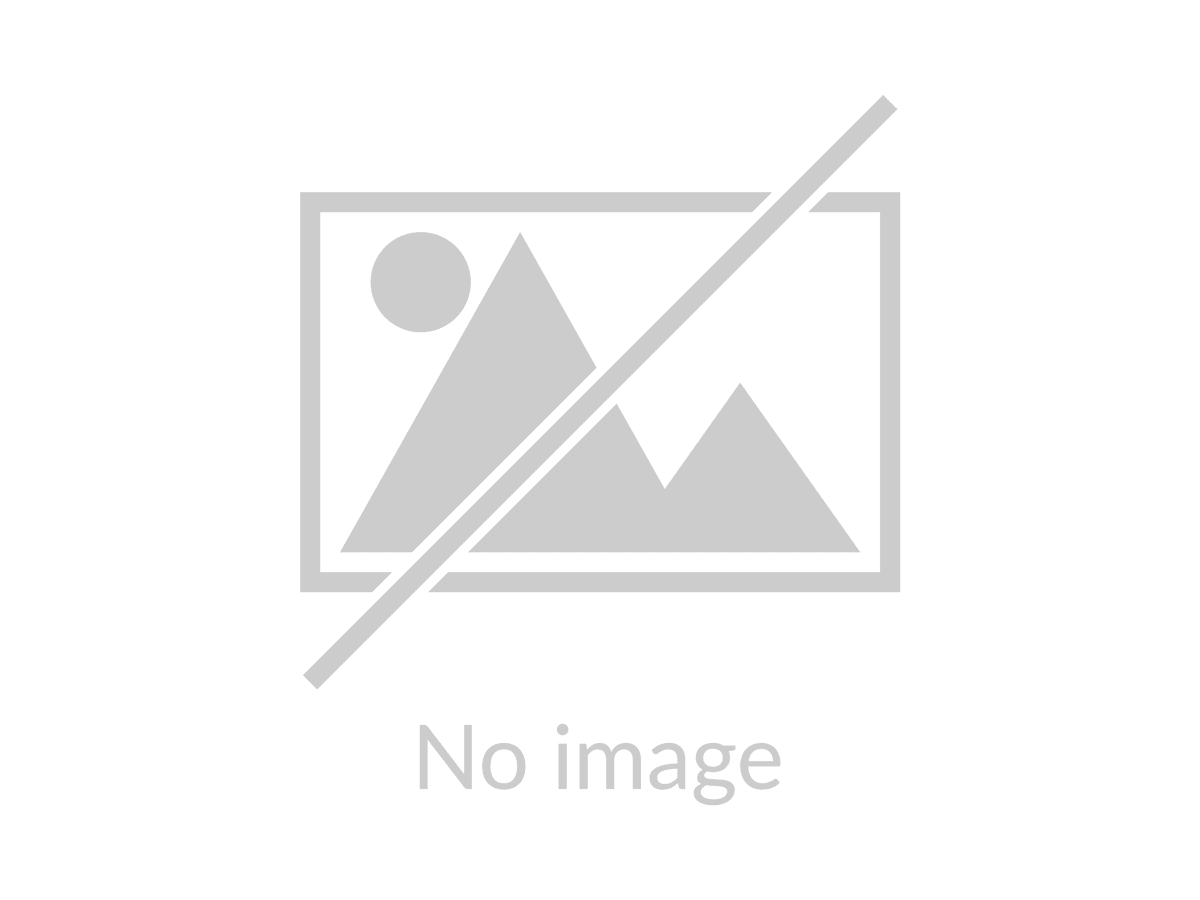Мобильные браузеры: Opera для Android
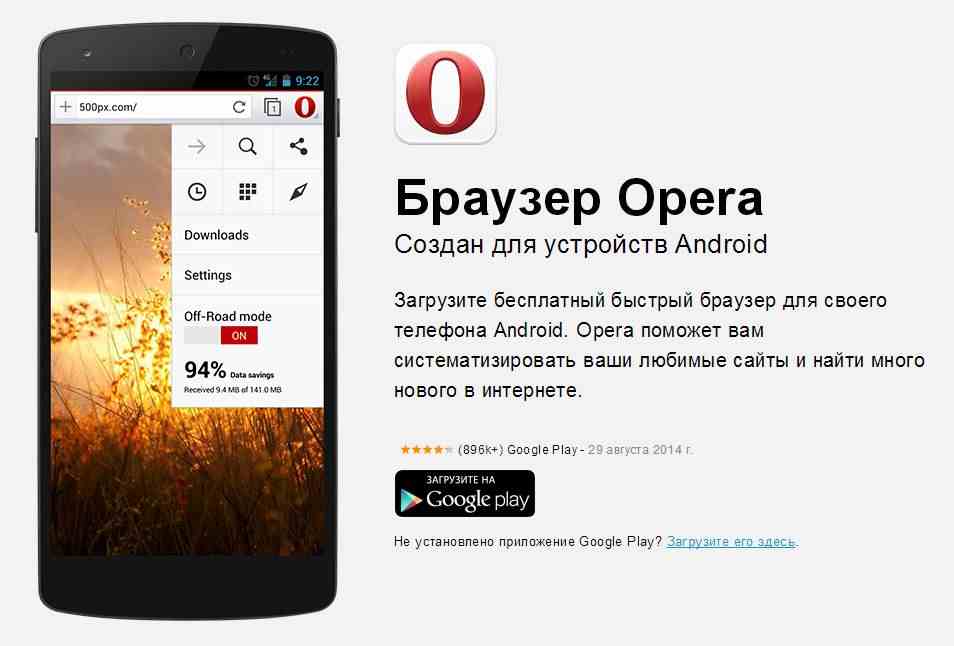
Прошли те времена, когда у всех были нокии, и для доступа в интернет на них использовалась опера мобайл. Сегодня лидерами рынка смартфонов являются другие компании, и давайте разберемся, что используют владельцы смартфонов для серфинга в сети. С каждым днем в гугл плэй появляется все больше браузеров для смартфонов и планшетов. Хочу рассмотреть и сравнить лучшие и самые популярные из них.
Начнем, конечно же, с Google Chrome легендарной Opera. Потому что именно ее все юзали в то время, когда других браузеров еще и не планировалось. Кстати первая версия браузера opera для пользователей ПК вышла в далеком 1996 году. И уже в 2000 году мир увидел браузер для смартфонов и КПК – OperaMobile. А в конце 2005 года появилась OperaMini – упрощенный вариант мобильной версии.
Стоит сказать, что в playmarket, при вводе в поиск запроса «opera», в результате получаем 6 различных приложений. Два из которых сразу отбрасываем, так как это обычная опера мини и мобайл, но с установленным яндексом в качестве поиска по умолчанию. Еще один результат – это бета версия браузера. Особых ошибок и багов вы не почувствуете, как и каких-то крутых фишек, по сравнению со стабильной версией. Operamobileclassicне обновлялась уже почти год, ее мало кто использует и то, видимо, на старых аппаратах.
Остается два приложения «Веб-браузерOpera Mini» и «Браузер Opera для Android». Разница между ними такова: mini подходит для всех устройств на андроид, даже для самых стареньких и слабеньких. Так как весит всего 1 МБ и может быть установлен на андроид, начиная с версии 1,5. А Браузер Opera для Android можно установить на зеленого робота, начиная с версии 4.0. Её и выбираем. Кстати эту версию установили более 50 млн. пользователей, а версию mini– более 100 млн (видимо у кого-то старый андроид, а кто-то просто установил первое приложение из списка).
Устанавливаем. Для моего galaxy nexus Opera для Android весит 15,74 МБ (размер зависит от устройства). При первом запуске нажимаем продолжить, тем самым соглашаясь с пользовательским соглашением, и попадаем на введение, где нам в очень красивом виде описывают основные возможности браузера. Вот они:
1. Режим сжатия – включаем, когда хотим экономить трафик или же скорость соединения слишком низка. Это особенно актуально в Украине, где люди пользуются 4g и 3gтолько во снах и мечтах.
2. Экспресс-панель – главный экран, на котором можно создать закладки ваших любимых сайтов, для доступа к ним. Иконками можно управлять простым перетаскиванием.
3. Рекомендации – лента новостей и статей, которые могут быть интересны пользователю. Информация разбита по темам, можно выбрать только те, которые интересны вам.
Наконец-то можно начать использование. Адресная строка является также строкой для поиска. Поисковик выбираем тапнув по иконке справа. Изначально это google, но можно выбрать яндекс, amazon, ebay, wikipedia и др. По мере ввода запроса или сайта, всплывают подсказки, что очень удобно. Скролинг по сайтам не очень плавный. Переход между вкладками осуществляется свайпами влево вправо, закрытие вкладки – свайпом вверх. В меню видим кнопки: вперед , поиск по странице, поделиться, история, доступ к эксперсс-панели, доступ к рекомендациям, загрузки, настройки, и кнопка включения режима сжатия.
Попробуем этот режим. Сайты загружаются ощутимо дольше, чем в обычном режиме. Это понятно, ведь сначала информация обрабатывается и сжимается на серверах опера, а потом доходит до нас. Это можно понять и простить. Но то, что сайты начали отображаться не корректно – непростительно. Даже сайты, у которых есть мобильная версия (например, keddr.com), начали отображаться криво. Кроме того, что режим сжатия сам по себе показывает нам сжатые данные, так еще можно настроить качество изображений для этого режима. Проще говоря, картинки в режиме сжатия можно либо вообще отключить, либо показывать их в низком, среднем или высоком качестве.
В настройках можно изменить вид отображения – телефон, классический и планшет. С телефоном все понятно. Классический создан, чтоб облегчить управление, но на самом деле он, откровенно говоря, убог. Ну а в режиме планшета, удобнее управлять вкладками.
Также можно настроить способ открытия новых вкладок. Первый – открыть, но остаться на исходной странице, второй – открыть и сразу же перейти на новую вкладку. Тут кому как удобнее.
Следующий пункт в настройках – очистить историю посещений. Можно удалить пароли, историю, а также куки и данные. Также можно вкл/выкл куки, блокировать всплывающие окна, сбросить счетчик экономии трафика, переносить текст.
Конечно же, можно синхронизировать ваши оперы на разных устройствах. Делается это через operalink(должна быть учетная запись). Так что, где бы вы не находились и каким бы устройством не пользовались, ваши закладки, иконки на экспресс-панели, история, заметки всегда будут с вами.
Подведем итог. Браузер Opera для Android – проверенный миллионами, надежный браузер, прекрасно подходит для ежедневного использования. Имеет приятный и понятный интерфейс, много настроек. Из багов – подтормаживает скроллинг страниц (это только у меня?), и искаженное отображение сайтов в режиме сжатия. Думаю,operaне разочарует новых пользователей, а также тех, кто вместе с ней с 2000 года.
Скачать браузер Opera для Android.
Обзор получился довольно объёмным. Значит, следующий браузер (самый популярный) рассмотрим в следующей статье.
А Вы используете браузер Opera на своем смартфоне?